Cara Mudah Mengambil Screenshot di Laptop
Cara Mudah Mengambil Screenshot di Laptop
Trik Cepat! Ambil Screenshot di Laptop
Mengambil screenshot atau tangkapan layar merupakan salah satu cara yang sering dilakukan oleh pengguna laptop untuk menyimpan informasi atau momen penting yang ada di layar. Apakah Anda juga ingin tahu trik cepat untuk mengambil screenshot di laptop? Berikut ini adalah beberapa cara mudah yang bisa Anda coba!
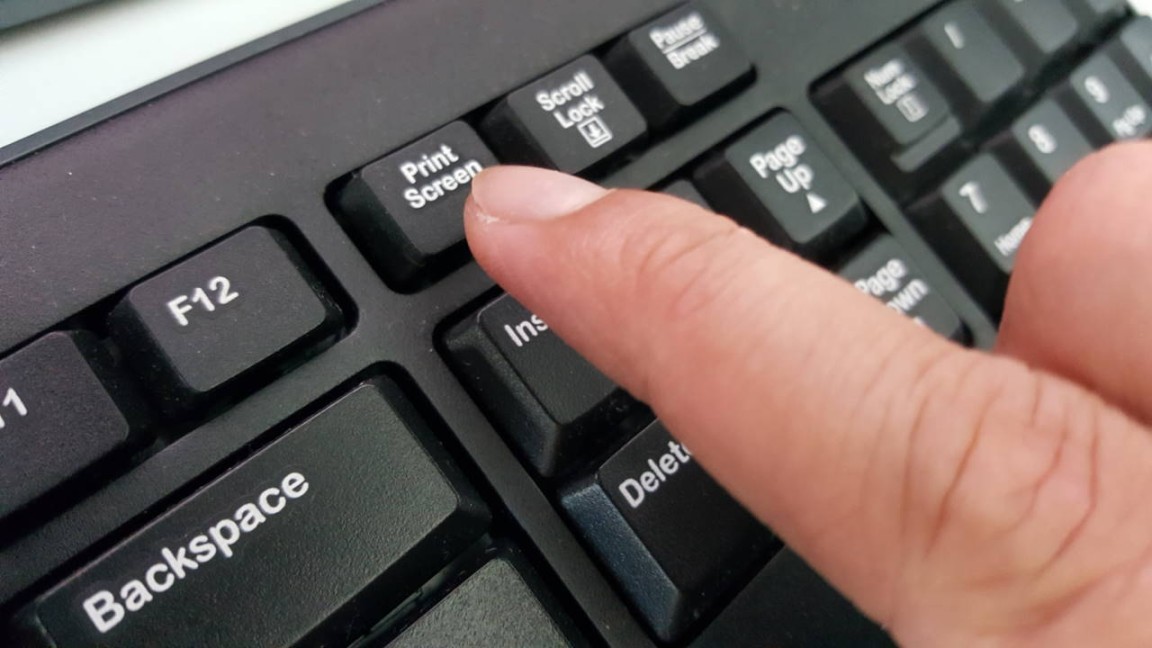
Salah satu cara paling umum untuk mengambil screenshot di laptop adalah dengan menggunakan tombol keyboard. Caranya sangat mudah, Anda hanya perlu menekan tombol PrtScn atau Print Screen di keyboard laptop Anda. Setelah itu, Anda bisa langsung paste screenshot tersebut ke program pengolah gambar seperti Paint atau Photoshop.
Jika Anda hanya ingin mengambil screenshot dari jendela aktif, Anda bisa menggunakan kombinasi tombol Alt + PrtScn atau Alt + Print Screen. Dengan cara ini, Anda tidak perlu mengambil screenshot dari seluruh layar laptop, namun hanya dari jendela yang sedang aktif.
Selain itu, ada juga cara untuk mengambil screenshot pada laptop Windows dengan fitur Snipping Tool. Anda bisa menemukan aplikasi Snipping Tool pada menu Start atau dengan melakukan pencarian di kotak pencarian Windows. Dengan Snipping Tool, Anda bisa memilih area yang ingin Anda screenshot secara manual.
Untuk pengguna laptop Mac, Anda bisa menggunakan tombol Command + Shift + 4 untuk mengambil screenshot area tertentu atau Command + Shift + 3 untuk mengambil screenshot seluruh layar. Hasil screenshot akan otomatis tersimpan di desktop Anda.
Bagi pengguna laptop dengan sistem operasi Linux, Anda bisa menggunakan aplikasi Shutter untuk mengambil screenshot dengan berbagai fitur tambahan seperti penandaan dan pengeditan gambar. Aplikasi ini mudah digunakan dan sangat berguna untuk kebutuhan mengambil screenshot Anda.
Dengan mengetahui berbagai trik cepat untuk mengambil screenshot di laptop, Anda bisa dengan mudah menyimpan informasi penting atau momen berharga yang ada di layar laptop Anda. Jadi, jangan ragu untuk mencoba cara-cara di atas dan temukan yang paling sesuai dengan kebutuhan Anda!
Langkah Praktis untuk Mengambil Gambar Layar
Apakah Anda pernah ingin mengambil screenshot di laptop Anda, tetapi tidak tahu caranya? Jangan khawatir, karena dalam artikel ini saya akan memberikan langkah-langkah praktis untuk mengambil gambar layar dengan mudah. Dengan mengikuti panduan ini, Anda akan dapat mengambil screenshot dengan cepat dan tanpa masalah.
Langkah pertama yang perlu Anda lakukan adalah menemukan tombol Print Screen di keyboard laptop Anda. Tombol ini biasanya terletak di bagian atas keyboard, dekat dengan tombol F12. Setelah menemukan tombol tersebut, Anda dapat melanjutkan ke langkah berikutnya.
Langkah kedua adalah menekan tombol Print Screen untuk mengambil screenshot dari seluruh layar laptop Anda. Setelah menekan tombol ini, gambar layar akan disalin ke papan klip, dan Anda dapat menyimpannya di program pengeditan gambar atau dokumen lainnya.
Jika Anda hanya ingin mengambil screenshot dari jendela aktif, Anda dapat menekan tombol Alt + Print Screen secara bersamaan. Dengan cara ini, Anda hanya akan mengambil gambar dari jendela yang sedang aktif, bukan seluruh layar laptop Anda.
Untuk menyimpan screenshot yang telah Anda ambil, Anda dapat membukanya di program pengeditan gambar seperti Paint atau Photoshop, lalu menyimpannya dalam format yang Anda inginkan. Anda juga dapat langsung menempelkan gambar tersebut ke dokumen atau pesan email tanpa harus menyimpannya terlebih dahulu.
Jika Anda ingin mengambil screenshot dari bagian tertentu dari layar laptop Anda, Anda dapat menggunakan fitur Snipping Tool yang biasanya sudah terpasang di laptop Windows. Dengan fitur ini, Anda dapat menentukan area yang ingin Anda screenshot dan menyimpannya sesuai kebutuhan Anda.
Selain menggunakan tombol Print Screen dan Snipping Tool, Anda juga dapat menggunakan aplikasi pihak ketiga seperti Lightshot atau Greenshot untuk mengambil screenshot dengan lebih banyak fitur dan kemudahan penggunaan. Aplikasi ini biasanya dapat diunduh dan diinstal dengan mudah melalui internet.
Dengan mengikuti langkah-langkah praktis di atas, Anda dapat dengan mudah mengambil screenshot di laptop Anda tanpa harus bingung atau khawatir tentang teknisnya. Anda dapat dengan cepat membuat dokumentasi, membagikan informasi, atau menyimpan gambar layar yang penting bagi Anda.
Jadi, jangan ragu untuk mencoba langkah-langkah di atas dan mulai mengambil screenshot di laptop Anda sekarang juga. Dengan sedikit latihan dan kesabaran, Anda akan menjadi ahli dalam mengambil gambar layar dan dapat menggunakan fitur ini dengan lebih efisien dalam aktivitas sehari-hari Anda. Selamat mencoba!